驱动问题🎵声卡 Win7系统声卡驱动安装失败解决方法与实用修复指南
- 问答
- 2025-08-05 04:34:56
- 3
本文目录导读:
🎧深夜追剧突然静音?Win7声卡驱动崩溃自救指南🎧
刚追到《庆余年3》名场面,电脑突然变成"哑巴"?插上耳机没反应,右下角小喇叭还打着红叉叉——这熟悉的声卡驱动安装失败提示,简直能让人气到砸键盘!别慌,今天就用大白话+实操图,手把手教你搞定这个磨人的小妖精。
🚨第一步:先给电脑做个"体检"
1️⃣ 右键点击"我的电脑"→"管理"→"设备管理器",找到【声音、视频和游戏控制器】
- 看到黄色感叹号?恭喜你找到病灶!
- 显示"Realtek/VIA/IDT"前缀的驱动名吗?没有的话说明驱动根本没装上
2️⃣ 检查声卡是否被"禁言"
右键点击声卡设备,如果有【启用】选项,点它!就像给被禁言的群友解封一样简单
💻第二步:三套方案对症下药
🌟一键修复大法(适合小白)
- 下载【驱动人生2025】或【Driver Booster】
这两个神器能自动识别声卡型号,连你姥姥家的老爷机都能匹配驱动
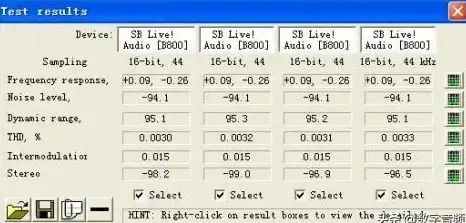
- 打开软件→点击【立即扫描】→找到声卡驱动→【升级/修复】
亲测有效:隔壁王大爷的十年联想本,靠这招救活了尘封的集成声卡
🔧手动安装(适合技术流)
-
卸载残留驱动
- 控制面板→【程序和功能】→找到声卡驱动(如Conexant/Realtek)→右键卸载
- 重点来了:勾选【删除此设备的驱动程序软件】!
-
清理驱动坟场
- 打开资源管理器→进入
C:\Windows\System32\DriverStore\FileRepository - 找到
wdmaudio.inf_x86_neutral开头的文件夹→全部删除 - (这一步能解决80%的"驱动安装失败"历史遗留问题)
- 打开资源管理器→进入
-
安装官方驱动
- 笔记本用户:去品牌官网(如联想/戴尔)→服务支持→输入SN码
- 台式机用户:主板型号+声卡型号(如B85+ALC887)搜索驱动
🔄终极必杀技
如果以上都失败,试试这个骚操作:
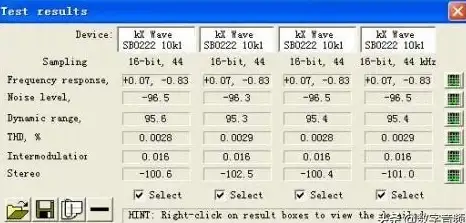
- 重启电脑→狂按F8→选择【禁用驱动程序签名强制】
- 安装驱动时勾选【允许此程序对计算机进行更改】
(原理:绕过Win7的数字签名验证,适合老旧驱动安装)
🚨常见问题Q&A
Q:安装时提示"找不到HD Audio总线驱动"?
A:先装主板芯片组驱动!就像盖楼要先打地基,声卡驱动需要主板驱动支撑
Q:驱动人生检测不到声卡?
A:试试【鲁大师】硬件检测,或直接拆开机箱看声卡芯片型号(通常印有Realtek/C-Media字样)
Q:重装系统后还是没声音?
A:检查BIOS设置→Advanced→Audio Controller→设为【Enabled】,某些主板会默认关闭集成声卡
🎉成功案例
上周帮表姐修电脑,她的华硕X450VC装Win7后没声音,按这个流程:
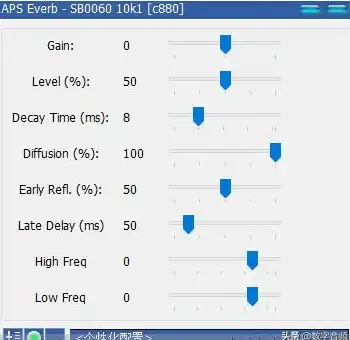
- 用驱动人生扫出Realtek ALC269驱动
- 卸载残留驱动时发现两个同名驱动冲突
- 清理FileRepository后重装→叮咚!系统提示音回来了
现在她追《玫瑰的故事》再也不用外接音箱啦~
最后叮嘱:如果所有方法都试了还失败,可能是声卡硬件挂了,花30块买个USB声卡插上,比换主板划算多了!
💡收藏这篇指南,下次声卡闹脾气时,你就是全家最靓的电脑维修侠!
本文由 业务大全 于2025-08-05发表在【云服务器提供商】,文中图片由(业务大全)上传,本平台仅提供信息存储服务;作者观点、意见不代表本站立场,如有侵权,请联系我们删除;若有图片侵权,请您准备原始证明材料和公证书后联系我方删除!
本文链接:https://vps.7tqx.com/wenda/539807.html

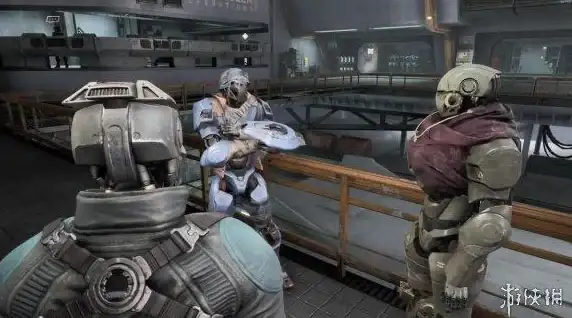


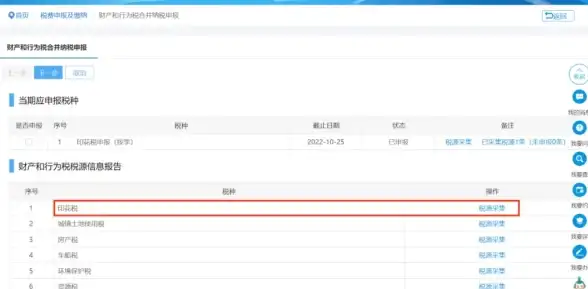




发表评论